Melakukan backup pada data merupakan hal yang wajib kita lakukan untuk menjaga – jaga agar data yang kita miliki tidak terhapus atau hilang. Saat ini salah satu cara untuk melakukan backup data dari CD atau DVD adalah dengan cara membuat salinannya yang berbentuk file ISO images.
ISO image merupakan jenis file arsip yang tidak dikompresi untuk menyalin isi dari hardisk atau optical disk seperti CD / DVD. adalah jenis file arsip yang memungkinkan pengguna untuk menyalin isi dari seluruh optical disk ataupun hardisk. Ada beberapa cara untuk menginstal aplikasi dalam bentuk file ISO.
10 Aplikasi Untuk Mount ISO di PC / Laptop
Anda dapat melakukan burn file ISO ke disk, mount file ISO, serta mengekstrak file ISO. Mounting file ISO merupakan cara termudah dan cepat di antara cara lainnya. Saat proses mounting file ISO, akan muncul Optical Disk Drive (ODD) baru.
Banyak aplikasi yang bisa digunakan untuk mounting ISO di PC / laptop. Berikut ini 10 rekomendasi aplikasi untuk mount ISO di PC / laptop. Langsung saja, silahkan simak pembahasannya berikut ini.
1. PowerISO
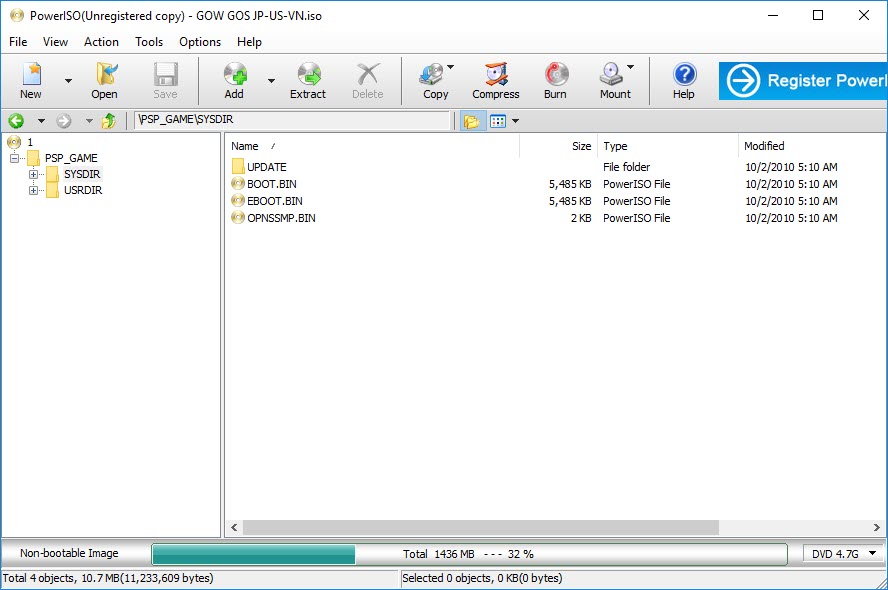
PowerISO merupakan rekomendasi aplikasi pertama untuk mount ISO di PC / laptop. Selain dapat digunakan untuk mounting ISO, aplikasi ini juga dapat Anda gunakan untuk burning CD ataupun DVD. Aplikasi PowerISO ini dapat Anda unduh secara gratis dengan 2 versi bit yaitu 32 bit jika Anda menggunakan Windows 7 dan ada yang 64-bit jika Anda menggunakan Windows 10, 8.
Dengan menggunakan aplikasi PowerISO Anda bukan hanya bisa melakukan mounting file ISO saja tapi Anda juga bisa membuat, menghapus, ataupun mengedit file ISO yang sudah Anda download tadi. Karena hampir semua file yang ada di internet sudah tersedia dalam format ISO. Selain itu, aplikasi ini memiliki fitur bootable yang mana Anda dapat dengan mudah memindahkan file ISO kedalam flashdisk secara praktis.
2. UltraISO
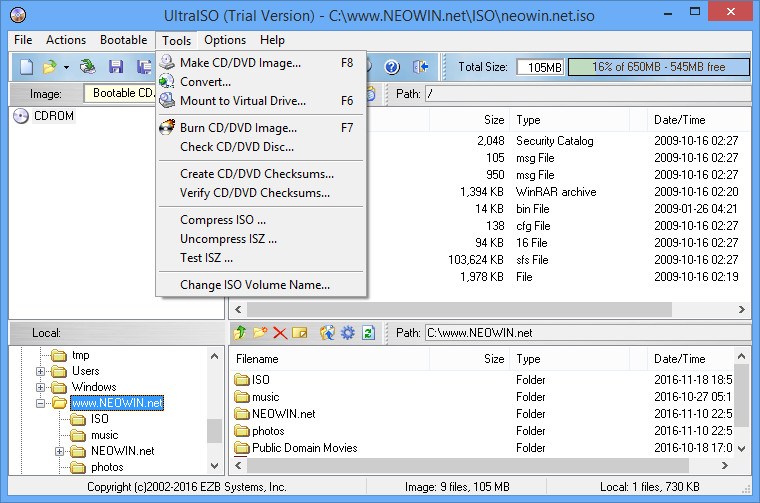
UltraISO merupakan aplikasi mount ISO yang dibuat oleh EZB system, Inc. Aplikasi ini dapat digunakan untuk membuat salinan data CD ataupun DVD mirip seperti yang aslinya dan juga mampu menangani 46 jenis format salinan data yang berbeda – beda.
Aplikasi UltraISO ini mempunyai dua versi yang bisa Anda download yaitu versi gratis dan versi premium alias berbayar. Aplikasi ini bisa Anda gunakan untuk mengekstrak file yang berformat ISO begitu juga sebaliknya dapat mengkonversikan file ke dalam format ISO dan nantinya bisa Anda burn ke CD ataupun DVD. Aplikasi UltraISO ini juga mendukung 41 bahasa agar Anda sebagai pengguna tidak merasa kesulitan dalam menggunakan fitur atau tools didalamnya.
3. MagicDisc
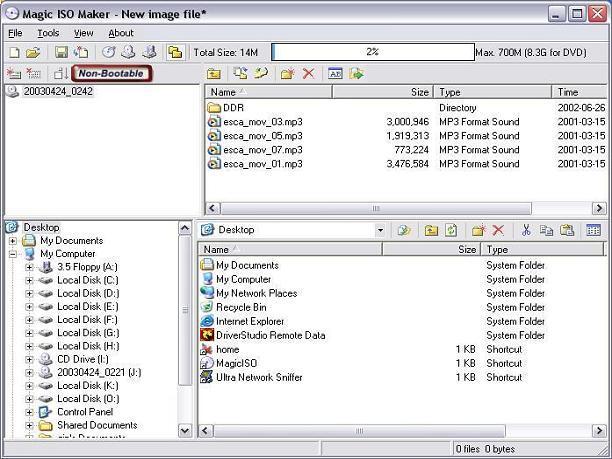
MagicDisk merupakan salah satu aplikasi yang sangat populer yang digunakan untuk me-mounting image file ISO. Selain dapat membuka file ISO, aplikasi ini juga mendukung format file jenis lainnya seperti CIF, BIN, IMG / CCD, NRG, VCD, MDF / MDS, C2D, VDI, TAO / DAO, dan CDI.
Dengan menggunakan aplikasi MagicDisk ini Anda juga dapat menonton film atau bermain game yang tersimpan ke dalam format file ISO (atau format jenis lainnya). Selain itu aplikasi ini juga membuat “Windows bootable discs” dan Anda dapat membuat maksimal 15 virtual drive menggunakan aplikasi MagicDisk ini.
4. Daemon Tools Lite
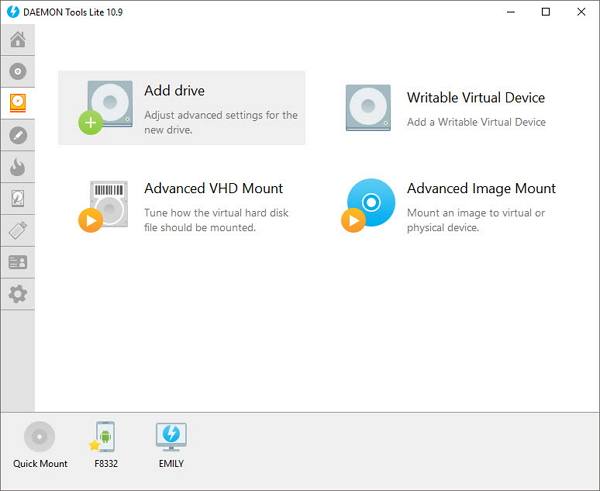
Daemon Tools Lite merupakan aplikasi yang memungkinkan Anda untuk membuat backup dari drive CD / DVD / HD DVD / Blu-ray fisik ke dalam sebuah “virtual disk” atau biasa disebut juga “disk image” file yang bisa dijalankan secara langsung pada hardisk PC / laptop Anda.
Aplikasi Daemon Tools Lite juga bisa digunakan untuk membuat image file kedalam format ISO dan mds format. Dan aplikasi ini hanya mampu membuat maksimal 4 virtual drive saja.
5. Alcohol 52% Free Edition
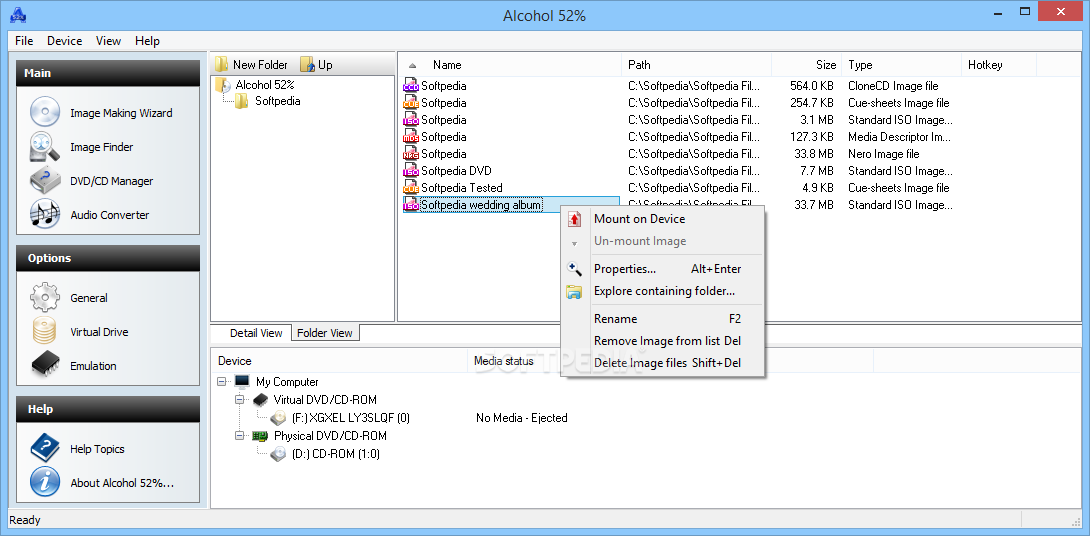
Alcohol 52% Free Edition merupakan aplikasi mount ISO di PC / laptop, tapi jika dilihat namanya seperti bukan sebuah aplikasi ya. Aplikasi ini dapat Anda unduh secara gratis dan aplikai Alcohol 52% Free Edition ini sudah mendukung sampai 6 virtual drive. Aplikasi ini dibuat khusus seperti aplikasi virtual drive yang bisa meniru drive fisik.
Aplikasi ini juga bisa digunakan untuk burning CD / DVD, jadi mungkin aplikasi ini bisa Anda pertimbangkan. Aplikasi Alcohol 52% Free Edition ini bisa Anda indstall pada sistem operasi Windows 2000 hingga Windows 8 / 8.1.
6. WinArchiver Virtual Drive
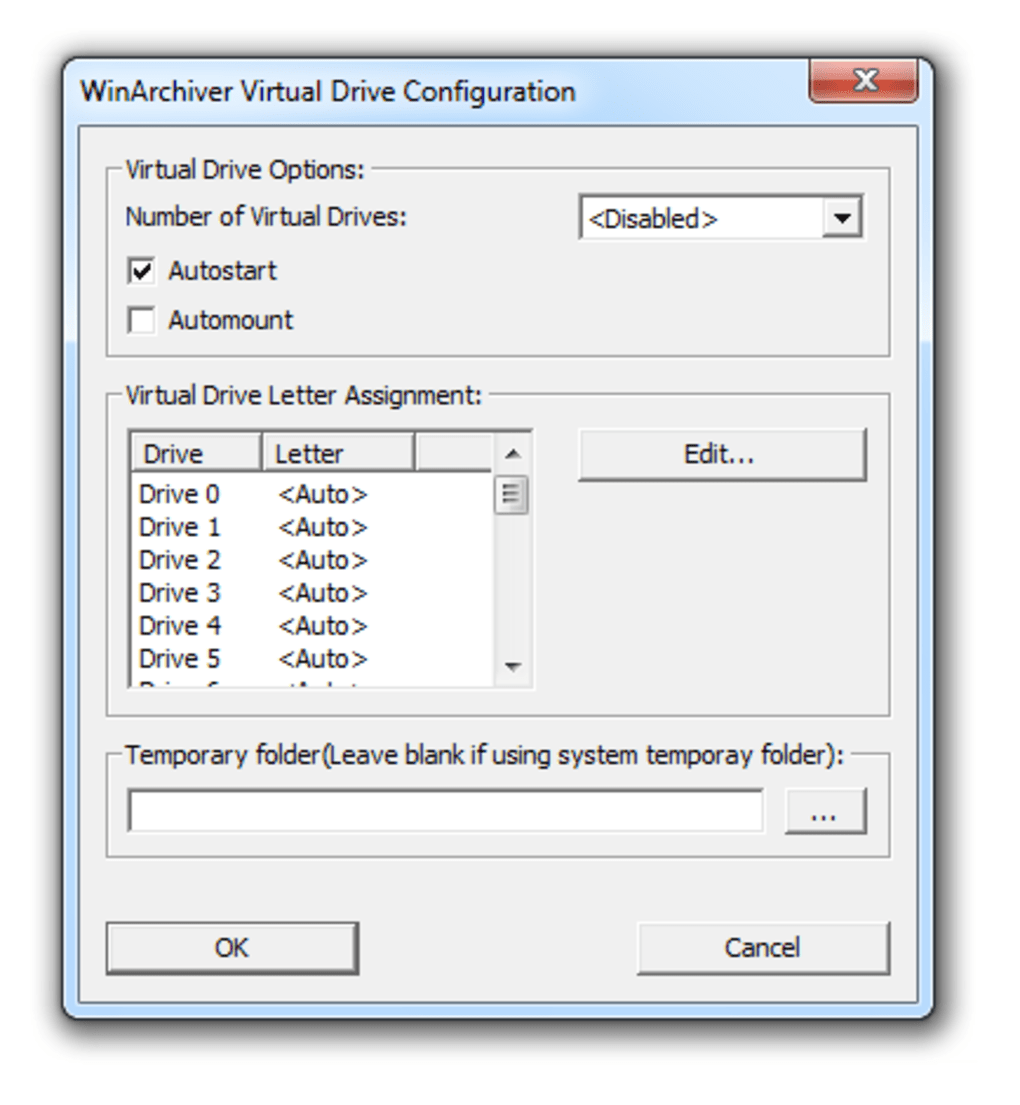
WinArchiver Virtual Drive merupakan aplikasi mount ISO yang sering digunakan oleh para pengguna profesional sebagai aplikasi CD / DVD virtual pertama. Tampilan antarmuka yang dimiliki aplikasi ini agak intuitif.
Aplikasi ini juga sudah menyediakan 23 virtual drive yang bisa Anda buat sendiri dan juga mampu me-mount berbagai format image file yang sudah diarsipkan, misalnya seperti RAR, ZIP, dan 7z dan juga format file populer lainnya seperti ISO, CUE, BIN, IMG, dan DMG.
7. Virtual CloneDrive
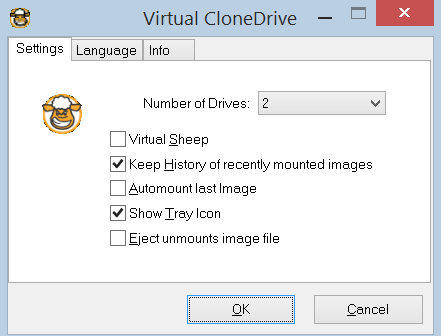
Virtual CloneDrive merupakan aplikasi yang sangat mudah digunakan untuk membuat virtual drive, atau me-mount file ISO di PC / laptop Anda. Sayangnya aplikasi Virtual CloneDrive ini tidak mempunyai kemampuan untuk melakukan backup dari CD ataupun DVD. Anda juga dapat dengan mudah menelusuri file yang terdapat didalam file tersebut dengan mudah.
Salah satu kelebihan dari aplikasi Virtual CloneDrive ini adalah Anda dapat dengan mudah me-mount image ke virtual drive hanya dengan mengklik dua kali pada file image tersebut. Aplikasi ini membatasi Anda hanya sampai 15 virtual drive yang bisa Anda buat.
8. WinCDEmu
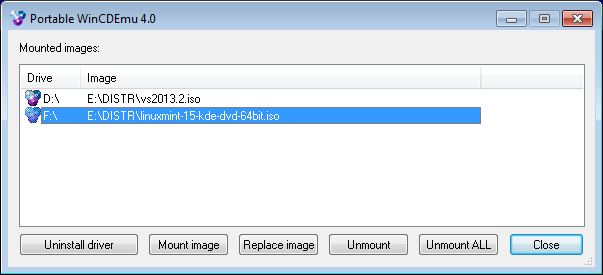
WinCDEmu merupakan sebuah aplikasi emulator CD / DVD / BD yang bersifat open source dan pastinya dapat Anda unduh secara gratis. Aplikasi WinCDEmu ini sangat mudah digunakan, Anda hanya perlu mengklik file ISO sebanyak dua kali saja. Lalu, Anda bisa memilih huruf drive yang ingin Anda gunakan, lalu Anda bisa memilih jenis disc, dan mencentang pilihan lainnya tanpa mengkliknya 2 kali.
Instalasi pada aplikasi WinCDEmu ini juga sangat sederhana, tapi sama seperti aplikasi lainnya, Anda harus mengizinkan dan menginstal driver (Controller SysProgs Storage) Emulator untuk virtual drive agar dapat bekerja.
Beberapa fitur lainnya yang bisa Anda nikmati dari aplikasi WinCDEmu ini adalah aplikasi ini tidak membatasi jumlag drive maya, mempunyai versi portable, dapat membuat gambar ISO, tidak memerlukan restart setelah proses instalasi, dan masih banyak lagi.
9. Virtual CD-ROM Control Panel
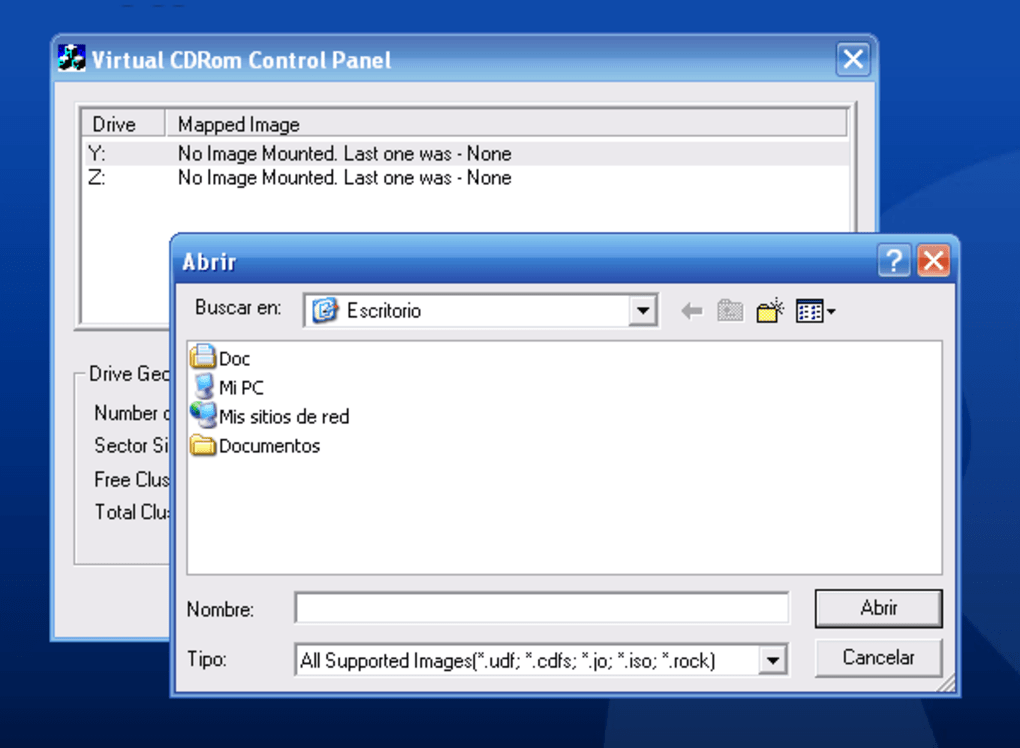
Virtual CD-ROM Control Panel merupakan aplikasi untuk mount ISO yang dirilis secara langsung oleh Microsoft. Aplikasi ini memberikan beberapa fitur mount disk images ker Windows XP, Vista dan Windows 7. Aplikasi ini memiliki ukuran yang sangat kecil hanya sekitar ratusan KB saja dan Anda sudah bisa menikmati aplikasi buatan Microsoft ini.
10. WinRAR
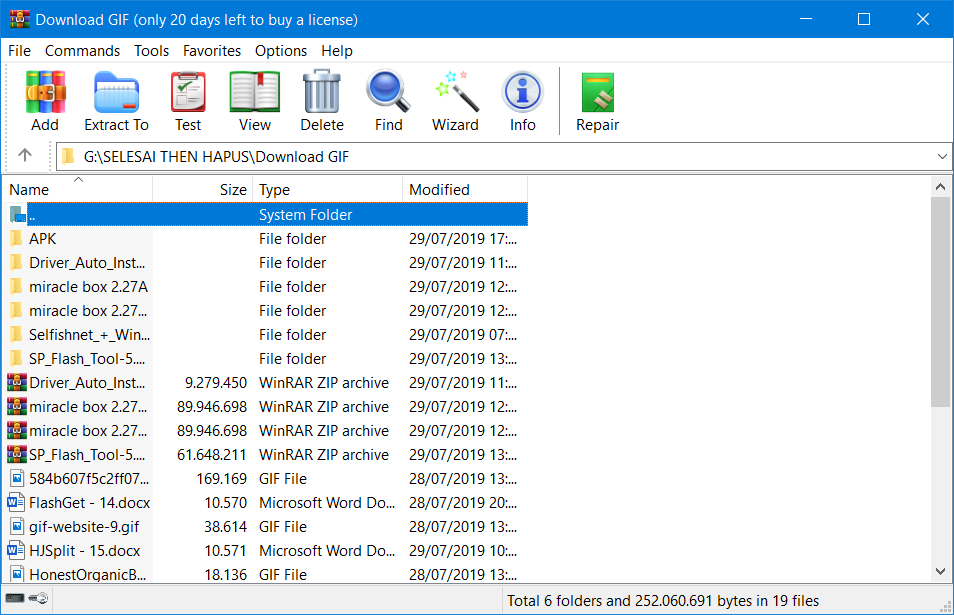
Aplikasi terakhir yang bisa Anda gunakan untuk me-mount ISO di PC / laptop Anda adalah aplikasi WinRAR. Aplikasi ini sebenarnya tidak perlu Anda download lagi, karena biasanya aplikasi ini sudah tersedia di PC / laptop Anda masing – masing. Tapi jika belum ada, bisa langsung Anda unduh secara gratis.
Aplikasi ini sangat mudah digunakan, jika sudah Anda install di PC / laptop Anda tinggal mengklik kanan pada file ISO yang Anda pilih lalu klik Open with WinRAR. Anda juga bisa melakukan proses ekstrak, dengan cara pilih Extract Files, Extract Here, atau Extract to.
Sekian artikel kali ini yang membahas tentang 10 rekomendasi aplikasi untuk mount ISO di PC / laptop. Setiap aplikasi memiliki fiturnya yang berbeda – beda. Silahkan Anda pilih aplikasi yang sesuai dengan keinginan dan kebutuhan Anda. Semoga artikel ini dapat bermanfaat bagi Anda. Terimakasih 🙂
Editor: Muchammad Zakaria
Download berbagai jenis aplikasi terbaru, mulai dari aplikasi windows, android, driver dan sistem operasi secara gratis hanya di Nesabamedia.com:













